Si vous avez essayé tout ce que vous pouvez faire pour résoudre un problème Wi-Fi sur votre appareil iOS et que vous ne trouvez pas la réponse, cet article peut vous être utile.
Pas
-
 1 Réinitialisez votre réseau. Allez dans Paramètres> Général> Réinitialiser> Paramètres réseau restants et réinitialiser vos paramètres réseau. Attendez que votre appareil redémarre, puis accédez à Paramètres> Wi-Fi à nouveau pour voir si vous pouvez connecter votre réseau. Si vous ne pouvez pas vous connecter à Internet, passez à l'étape suivante.
1 Réinitialisez votre réseau. Allez dans Paramètres> Général> Réinitialiser> Paramètres réseau restants et réinitialiser vos paramètres réseau. Attendez que votre appareil redémarre, puis accédez à Paramètres> Wi-Fi à nouveau pour voir si vous pouvez connecter votre réseau. Si vous ne pouvez pas vous connecter à Internet, passez à l'étape suivante. -
 2 Allez dans Paramètres> Mode avion. Activez le mode avion et éteignez votre appareil. Allez ensuite chez votre fournisseur de réseau et demandez à redémarrer le modem ou faites-le vous-même (débranchez simplement le cordon d'alimentation et rebranchez-le). Vous devrez attendre 30 secondes. Après cela, démarrez votre appareil et désactivez le mode Avion dans Paramètres> Mode avion et essayez à nouveau de vous connecter à votre réseau en accédant à Paramètres> Wi-Fi.
2 Allez dans Paramètres> Mode avion. Activez le mode avion et éteignez votre appareil. Allez ensuite chez votre fournisseur de réseau et demandez à redémarrer le modem ou faites-le vous-même (débranchez simplement le cordon d'alimentation et rebranchez-le). Vous devrez attendre 30 secondes. Après cela, démarrez votre appareil et désactivez le mode Avion dans Paramètres> Mode avion et essayez à nouveau de vous connecter à votre réseau en accédant à Paramètres> Wi-Fi. -
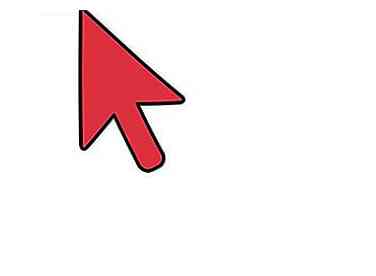 3 Attendez-vous à ce que votre appareil iOS rencontre un problème sans fil critique qui ne peut pas être résolu facilement. (Vous aurez besoin d'un ordinateur portable ou d'un ordinateur de bureau pour cette étape.)
3 Attendez-vous à ce que votre appareil iOS rencontre un problème sans fil critique qui ne peut pas être résolu facilement. (Vous aurez besoin d'un ordinateur portable ou d'un ordinateur de bureau pour cette étape.) - Allez sur votre ordinateur portable / bureau et ouvrez votre navigateur préféré.
- Tapez ceci sur la barre de recherche: 192.168.0.1 et cliquez sur Entrée. Si cela ne fonctionne pas alors allez demander à votre fournisseur de réseau une adresse pour vos paramètres de modem / Internet.
- Une fois que vous entrez les paramètres, changez vos paramètres de modem / Internet en "mode sans mot de passe" et rendez-le "disponible / visible pour tout le monde". Maintenant, allez sur votre appareil iOS et allez dans Paramètres> Wi-Fi et connectez-vous au réseau pour voir si cela fonctionne cette fois. Si cela fonctionne, cela signifie que le problème est lié à votre modem / Internet et non à votre appareil iOS, mais si cela ne fonctionne toujours pas, passez à l'étape suivante (résoudre le problème modem / Internet est disponible dans le support Apple). ).
- Remarque: Si vous passez à l'étape suivante, cela signifie que vous rencontrez une erreur système critique provoquée par un problème / bogue lors de votre précédente mise à jour iOS ou lorsque vous l'avez acheté pour la première fois.
-
 4 Connectez votre appareil iOS à iTunes sur votre ordinateur portable / bureau et mettez à jour votre iOS. Notez que ce processus consiste essentiellement à réinstaller le système d'exploitation de votre appareil iOS. Si vous ne pouvez pas le mettre à jour car une nouvelle mise à jour n'est pas encore disponible, vous devrez attendre la prochaine mise à jour. Après la mise à jour de votre appareil iOS, essayez à nouveau de vous connecter à votre réseau à partir de Paramètres> Wi-Fi. Il y a 99% de chances qu'il se connecte à Internet.
4 Connectez votre appareil iOS à iTunes sur votre ordinateur portable / bureau et mettez à jour votre iOS. Notez que ce processus consiste essentiellement à réinstaller le système d'exploitation de votre appareil iOS. Si vous ne pouvez pas le mettre à jour car une nouvelle mise à jour n'est pas encore disponible, vous devrez attendre la prochaine mise à jour. Après la mise à jour de votre appareil iOS, essayez à nouveau de vous connecter à votre réseau à partir de Paramètres> Wi-Fi. Il y a 99% de chances qu'il se connecte à Internet. -
 5 Prenez l'appareil pour le service. Si vous êtes sur cette étape, cela signifie que votre appareil rencontre des problèmes matériels. Il est temps d'utiliser un service gratuit / de garantie ou un service de dépannage de génie d'Apple.
5 Prenez l'appareil pour le service. Si vous êtes sur cette étape, cela signifie que votre appareil rencontre des problèmes matériels. Il est temps d'utiliser un service gratuit / de garantie ou un service de dépannage de génie d'Apple. - Si votre garantie est toujours disponible (cela peut être vérifié dans Paramètres> Général> À propos de> Garantie), rendez-vous dans votre Apple Store le plus proche ou dans un magasin / revendeur / revendeur officiel et demandez le service de garantie. Il est également possible de compléter ce processus en ligne à l'adresse www.apple.com/fr/support/.
- Si votre service de garantie n'est pas disponible, vous devrez utiliser le service payant d'un magasin Apple ou d'un revendeur / revendeur agréé. Vous pouvez également consulter les services payants en ligne sur www.apple.com/support/. Le dépannage de génie est disponible uniquement dans l'Apple Store officiel ou chez un revendeur / revendeur agréé. C'est moins cher que les services payants, mais il n'est pas disponible en ligne et il n'y a pas de magasins Apple, de détaillants / revendeurs qui ont des dépanneurs de génie à votre service.
Facebook
Twitter
Google+
 Minotauromaquia
Minotauromaquia
 1 Réinitialisez votre réseau. Allez dans Paramètres> Général> Réinitialiser> Paramètres réseau restants et réinitialiser vos paramètres réseau. Attendez que votre appareil redémarre, puis accédez à Paramètres> Wi-Fi à nouveau pour voir si vous pouvez connecter votre réseau. Si vous ne pouvez pas vous connecter à Internet, passez à l'étape suivante.
1 Réinitialisez votre réseau. Allez dans Paramètres> Général> Réinitialiser> Paramètres réseau restants et réinitialiser vos paramètres réseau. Attendez que votre appareil redémarre, puis accédez à Paramètres> Wi-Fi à nouveau pour voir si vous pouvez connecter votre réseau. Si vous ne pouvez pas vous connecter à Internet, passez à l'étape suivante.  2 Allez dans Paramètres> Mode avion. Activez le mode avion et éteignez votre appareil. Allez ensuite chez votre fournisseur de réseau et demandez à redémarrer le modem ou faites-le vous-même (débranchez simplement le cordon d'alimentation et rebranchez-le). Vous devrez attendre 30 secondes. Après cela, démarrez votre appareil et désactivez le mode Avion dans Paramètres> Mode avion et essayez à nouveau de vous connecter à votre réseau en accédant à Paramètres> Wi-Fi.
2 Allez dans Paramètres> Mode avion. Activez le mode avion et éteignez votre appareil. Allez ensuite chez votre fournisseur de réseau et demandez à redémarrer le modem ou faites-le vous-même (débranchez simplement le cordon d'alimentation et rebranchez-le). Vous devrez attendre 30 secondes. Après cela, démarrez votre appareil et désactivez le mode Avion dans Paramètres> Mode avion et essayez à nouveau de vous connecter à votre réseau en accédant à Paramètres> Wi-Fi. 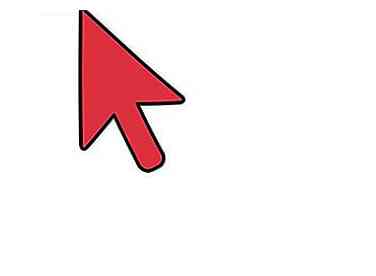 3 Attendez-vous à ce que votre appareil iOS rencontre un problème sans fil critique qui ne peut pas être résolu facilement. (Vous aurez besoin d'un ordinateur portable ou d'un ordinateur de bureau pour cette étape.)
3 Attendez-vous à ce que votre appareil iOS rencontre un problème sans fil critique qui ne peut pas être résolu facilement. (Vous aurez besoin d'un ordinateur portable ou d'un ordinateur de bureau pour cette étape.)  4 Connectez votre appareil iOS à iTunes sur votre ordinateur portable / bureau et mettez à jour votre iOS. Notez que ce processus consiste essentiellement à réinstaller le système d'exploitation de votre appareil iOS. Si vous ne pouvez pas le mettre à jour car une nouvelle mise à jour n'est pas encore disponible, vous devrez attendre la prochaine mise à jour. Après la mise à jour de votre appareil iOS, essayez à nouveau de vous connecter à votre réseau à partir de Paramètres> Wi-Fi. Il y a 99% de chances qu'il se connecte à Internet.
4 Connectez votre appareil iOS à iTunes sur votre ordinateur portable / bureau et mettez à jour votre iOS. Notez que ce processus consiste essentiellement à réinstaller le système d'exploitation de votre appareil iOS. Si vous ne pouvez pas le mettre à jour car une nouvelle mise à jour n'est pas encore disponible, vous devrez attendre la prochaine mise à jour. Après la mise à jour de votre appareil iOS, essayez à nouveau de vous connecter à votre réseau à partir de Paramètres> Wi-Fi. Il y a 99% de chances qu'il se connecte à Internet.  5 Prenez l'appareil pour le service. Si vous êtes sur cette étape, cela signifie que votre appareil rencontre des problèmes matériels. Il est temps d'utiliser un service gratuit / de garantie ou un service de dépannage de génie d'Apple.
5 Prenez l'appareil pour le service. Si vous êtes sur cette étape, cela signifie que votre appareil rencontre des problèmes matériels. Il est temps d'utiliser un service gratuit / de garantie ou un service de dépannage de génie d'Apple.